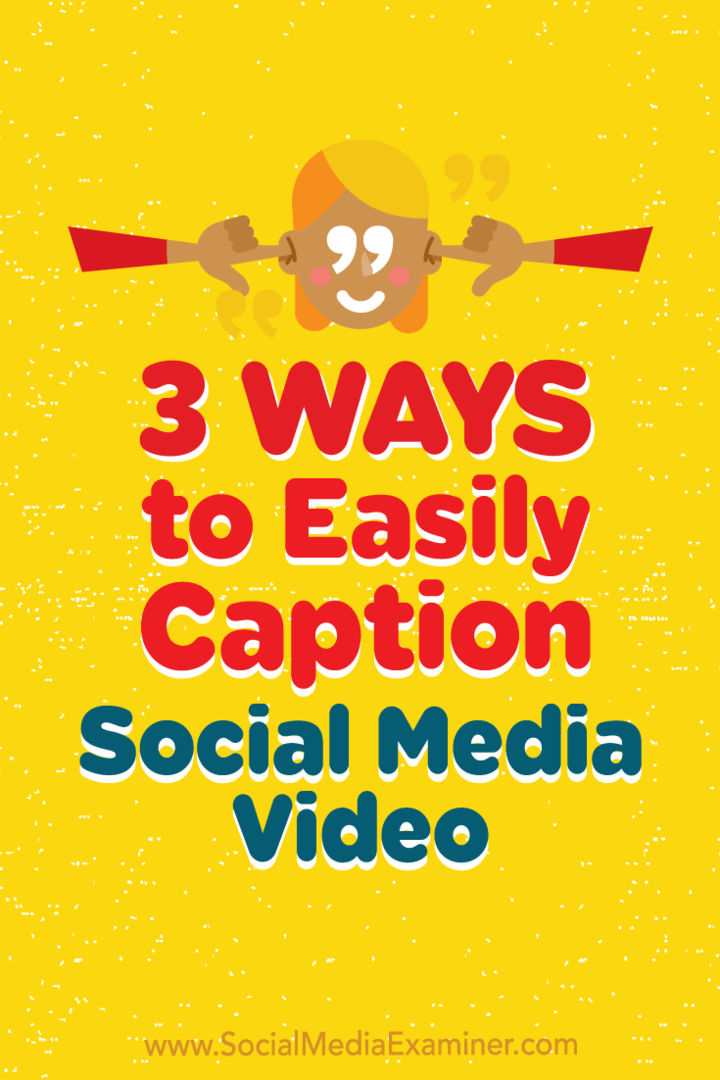3 formas de subtitular fácilmente videos de redes sociales: examinador de redes sociales
Video De Redes Sociales Herramientas De Redes Sociales / / September 24, 2020

¿Le preocupa que la mayoría de la gente vea su video de redes sociales sin sonido?
¿Busca formas rápidas y eficientes de producir videos con subtítulos?
En este artículo, Descubra tres formas de subtitular automáticamente videos de redes sociales.

# 1: use títulos en vivo para subtitular clips de Apple
¿Necesita una forma más rápida de hacer subtítulos para un video? manzana Clips ya está disponible y una de sus características clave es la capacidad de crear títulos en vivo o subtítulos en tiempo real. Además, el el diseño de video cuadrado es ideal para publicar en Facebook e Instagram.
¿Listo para comenzar?
Primero, descarga la aplicación desde el Tienda de aplicaciones en su teléfono inteligente iOS y abrelo.
Toque la flecha hacia abajo en la esquina superior izquierda y seleccione el menú desplegable Nuevo video eso se revela.

Ahora, seleccionar video de las tres opciones de medios y toca el bocadillo para habilitar los subtítulos.
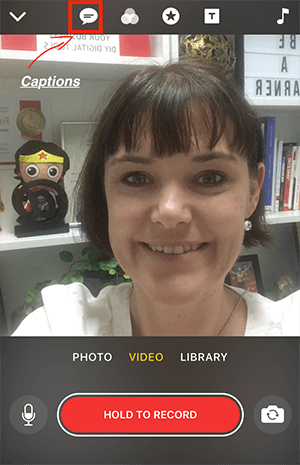
Tendrá tres estilos de subtítulos animados para elegir, así como una opción para Ninguno. Seleccione el tipo de título que desee y prepárate para grabar. Los subtítulos aparecer en tiempo real con tu voz.
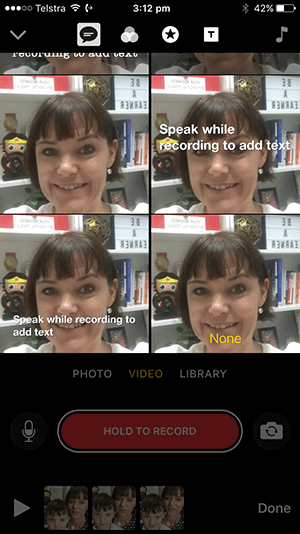
¿No estás listo para la cámara? También hay una opción para seleccionar una pantalla de ajuste y entonces grabar audio solo con subtítulos. Esto es genial si eres tímido con la cámara pero quieres un video eficaz para transmitir tu mensaje con subtítulos.
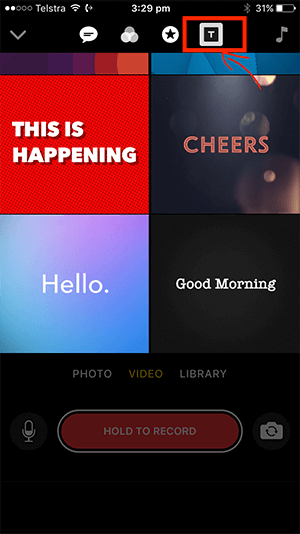
Consejo profesional: Para aprovechar al máximo esta aplicación, tener un guion corto listo y entonces graba tu video escena por escena. Las escenas se unirán para formar su video.
# 2: Genere subtítulos automáticos a través de la biblioteca de videos de Facebook
¿Sabía que puede agregar fácilmente subtítulos a sus publicaciones? Video de Facebook (incluso Vídeos de Facebook Live), así como tus videos inéditos? Agregar subtítulos antes de que se publique su video significa que estarán correctamente subtitulados cuando se publiquen.
Para empezar, seleccione la pestaña Videos en el menú de la izquierda de su página de Facebook, luego haga clic en el botón Biblioteca de videos.
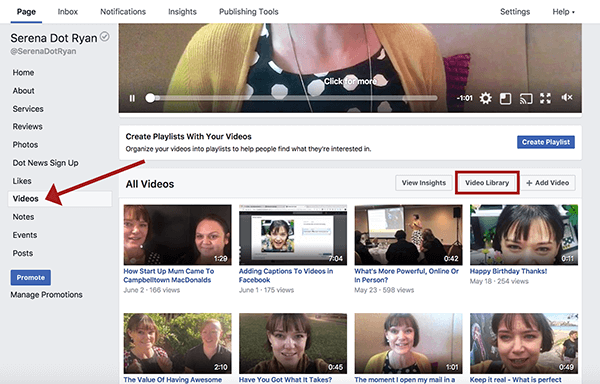
Dentro de la biblioteca de videos, puede ver sus videos publicados y no publicados. Los videos no publicados se señalan con un punto amarillo y los videos publicados con un punto verde.
Obtenga capacitación en marketing de YouTube: ¡en línea!

¿Quiere mejorar su compromiso y sus ventas con YouTube? Luego, únase a la reunión más grande y mejor de expertos en marketing de YouTube mientras comparten sus estrategias probadas. Recibirá instrucciones en vivo paso a paso centradas en Estrategia de YouTube, creación de videos y anuncios de YouTube. Conviértase en el héroe del marketing de YouTube para su empresa y sus clientes a medida que implementa estrategias que obtienen resultados comprobados. Este es un evento de capacitación en línea en vivo de sus amigos en Social Media Examiner.
HAGA CLIC AQUÍ PARA MÁS DETALLES - ¡LA VENTA TERMINA EL 22 DE SEPTIEMBRE!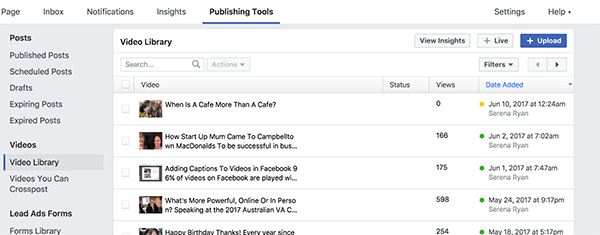
De esta lista, seleccione el video al que desea agregar subtítulos. Cuando el video se abre en la ventana del reproductor, haga clic en el botón Editar y luego en la pestaña Subtítulos. Simplemente haga clic en el botón Generar a generar subtítulos automáticamente.
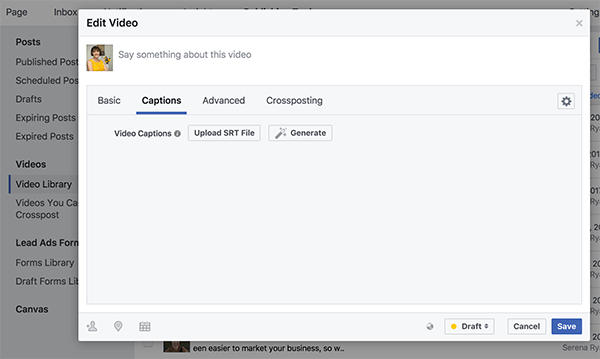
Después de que se generen los subtítulos, verá su video dividido en segmentos cronometrados con sus subtítulos correspondientes.
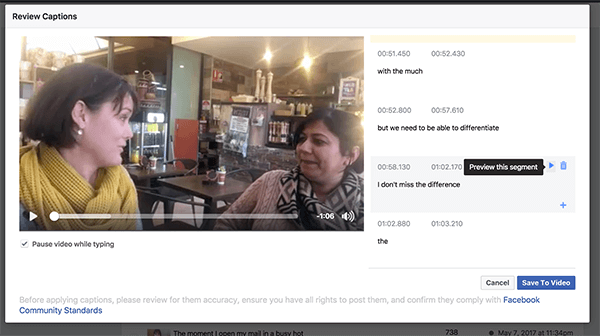
Dado que los subtítulos se generan automáticamente, es posible que no sean 100% precisos. Es una buena idea reproducir cada segmento individualmente y editar subtítulos si es necesario.
Asegúrese de que la casilla Pausar video mientras escribe esté marcada; esto hace que sea muy fácil reproducir solo la parte del clip que está editando, lo que hace que transcriba lo que escucha. Para cambiar cualquier título, seleccionar el texto del título generado automáticamente y escribe el texto correcto.
Consejo profesional: Usar audífonos te ayudará concentrarse mientras edita los subtítulos.
# 3: Habilite los subtítulos para videos de YouTube a través del Administrador de videos
YouTube también tiene una subtítulos automáticos opción. Para aprovechar esta función, sube tu video a tu canal de YouTube, luego ve al Administrador de videos.
Navega hasta el video al que deseas agregar subtítulosy haga clic en la flecha junto al nombre del video para revelar un menú desplegable. Haga clic en el botón Subtítulos / CC.
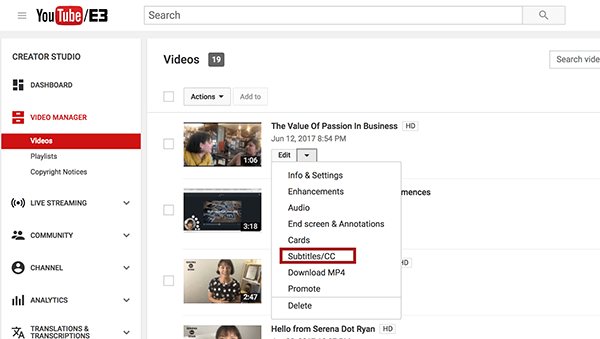
A continuación, debería ver el archivo de idioma con un botón verde brillante al lado; Los subtítulos en inglés son la opción predeterminada.
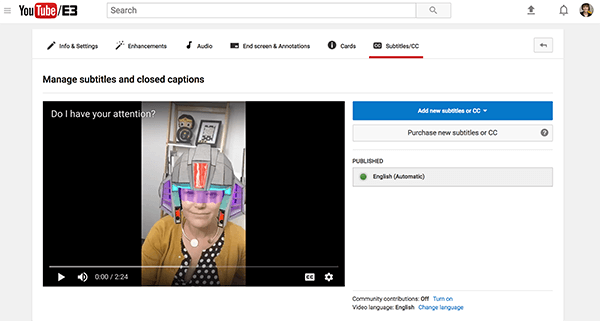
Nuevamente, estos subtítulos se han generado automáticamente, así que asegúrese de verificar su precisión.
A revisar los subtítulos y editarlos, haga clic en el archivo de subtítulos del idioma y entonces haga clic en el botón Editar en la parte superior derecha de la columna de título.
Al igual que con el proceso de Facebook, marque la casilla Pausar video mientras escribe, luego reproducir el video. Haga clic en cualquier segmento de subtítulos individual tocar cada pieza y revisar la leyenda.
Cuando esté satisfecho con el subtítulos, clic en Guardar.
Conclusión
Agregar subtítulos a sus videos no solo es importante, es esencial. En Facebook, por ejemplo, El 85% de los videos se reproducen sin sonido.
Lo mejor para ahorrar tiempo para todos los subtítulos que se agregan a los videos es tener un guión. Con un guión, puede agregar automáticamente los subtítulos a su video de YouTube y luego descargar el archivo .srt para cargarlo en Facebook. Alternativamente, puede usar su guión rápida y fácilmente para crear un video corto en Apple Clips con subtítulos.
¿Qué piensas? ¿Ha probado alguna de estas opciones para crear subtítulos para su video de redes sociales? ¿Cuál de estas opciones te parece más útil? ¿Cómo agregas subtítulos a tus videos? Comparta sus pensamientos y cualquier pregunta en los comentarios a continuación.